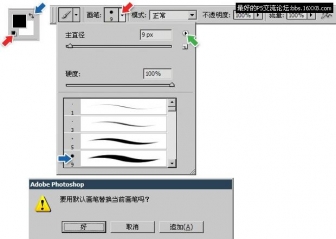ps选择六部曲(二)矩形选择工具(2)
来源:一起ps
作者:一起ps吧
学习:8975人次
正方形选区
上文我们学到了用矩形工具选择一个物体是多么的容易,但当你需要做一个完美的正方形选区,该怎么做呢?有2个办法,其中一个比另一个简单一些。

我想把上图中间那个方块选出来,改如何做呢。
选矩形工具,在属性栏里通常都是缺省值,意思就是我们可以自由拖拽,画容易形状矩形,现在我们改变设置如下图所示:

如此一来,宽高比例为1:1,强迫photoshop画出宽高相同的正方形。在矩形左上角点鼠标,拖拽到右下角,由于属性里选的是1:1,所以我们选出了中间的那个矩形。在拖拽过程中,如果你感觉选点不如意,可以按空格键,拖动选区到理想的地方。这是第一种方法。这种方法的缺点是如果你想画长方形而不是正方形,得先修改属性才能搞定,有没有更自由的方法?
下面介绍第二种。把属性修改一下,如图。

键盘快捷键
选矩形工具。拖拽过程中按住shift键,你就会得到一个完美的正方形,注意,当选取结束时,先松开鼠标,再松开shift键,至于为什么,你可以自己尝试一下。
下一节,我们学习如何从中心做矩形选区。
从中心做矩形选区
目前我们一直是从左上角拖拽到右下角来完成一个选区,但这不是唯一的方法,事实上,photoshop给我们提供了一个从中心做矩形选区的方法,用快捷键。在区域开始点按鼠标左键,同时按alt拖动,你会发现选区是以开始点为中心,向四周扩散的,继续拖动,选取结束时先松开鼠标,再松开alt键。如下图。
学习 · 提示
相关教程
关注大神微博加入>>
网友求助,请回答!